Có Thể Sử Dụng Airpods Làm Máy Trợ Thính Như Thế Nào?
Có thể sử dụng Airpods làm máy trợ thính hay không? Cụ thể ở đây là Airpods Pro. Mặc dù Airpods Pro không thể thay thế cho máy trợ thính phù hợp, nhưng bạn chắc chắn có thể sử dụng Airpods của mình để khuếch đại âm thanh của người mà bạn đang trò chuyện cùng. Như vậy, Airpods Pro có thể trở thành một vật dụng hữu ích hơn rất nhiều. Vậy, làm thế nào sử dụng Airpods Pro làm máy trợ thính của bạn? Cùng đón xem nội dung trong bài viết dưới đây.
Cách Bật Tính Năng Headphone Accommodations
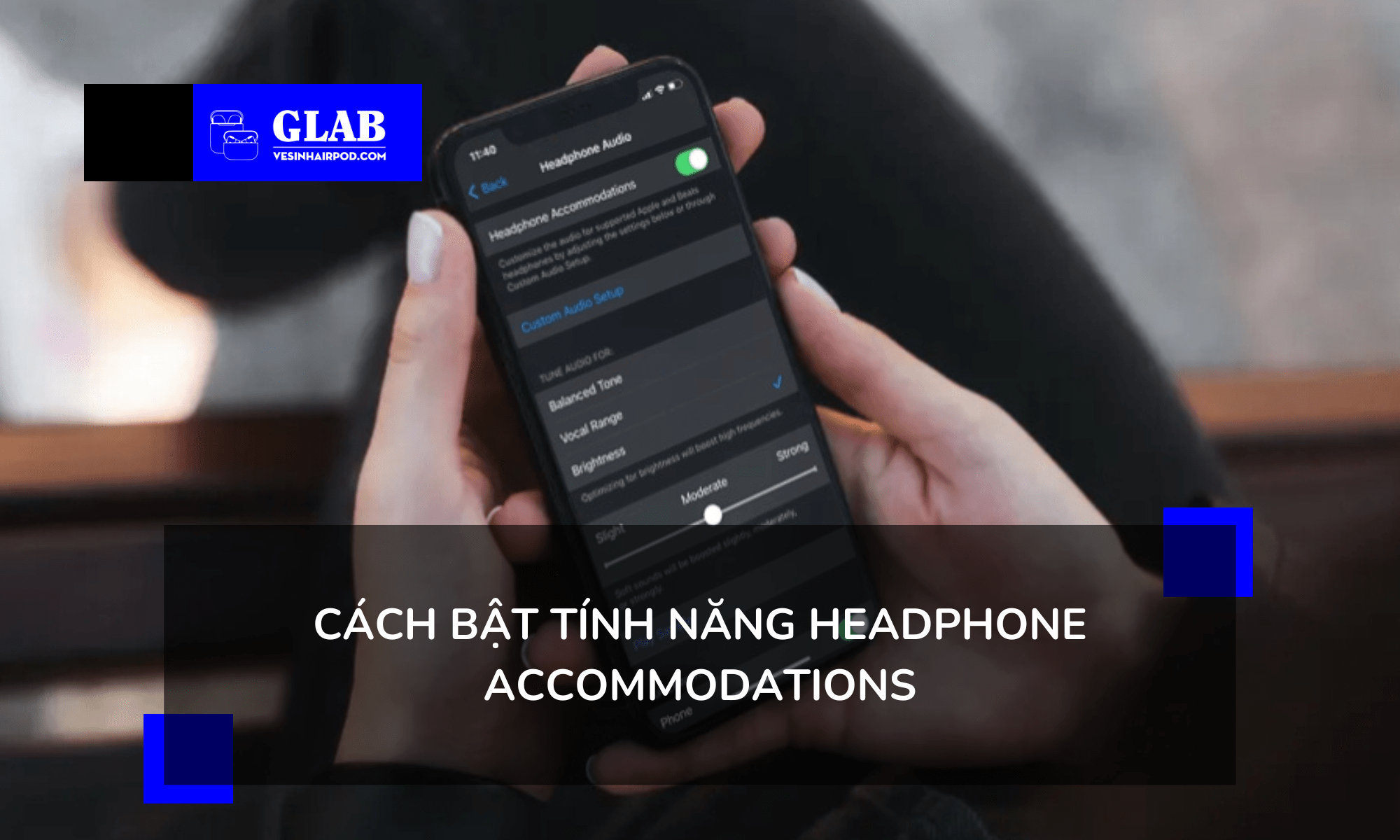
Trước tiên, bạn sẽ cần một thiết bị chạy iOS 14 hoặc iPadOS 14. Mở Cài Đặt > Trợ năng > Âm thanh / Hình ảnh > Thích nghi tai nghe. Sau đó bật tính năng năng này. Bật điện thoại để áp dụng những điều này cho các cuộc gọi điện thoại. Và bật Phương tiện để áp dụng cho nghe nhạc, xem phim, podcast….
Liên Quan: Tùy Chỉnh Chế Độ Xuyên Âm Transparency Mode Trên Airpods Pro
Sau đó, bạn có thể sử dụng Thiết lập âm thanh tùy chỉnh để nghe các mẫu âm thanh và chọn mẫu âm thanh nào phù hợp hơn với bạn. Áp dụng các cài đặt này cho tai nghe của bạn. Ngoài ra, bạn có thể điều chỉnh thanh trượt cân bằng EQ theo cách thủ công để điều chỉnh âm thanh. Bạn cũng có thể sử dụng dữ liệu thính lực của mình từ ứng dụng Sức khỏe. Để tùy chỉnh cài đặt âm thanh, thay đổi độ cân bằng trái/phải của âm thanh.
Liên Quan: Chia Sẻ Cách Điều Chỉnh Âm Thanh Trên Airpods
Cách sử dụng AirPods Pro làm thiết bị trợ thính? khi bật chế độ Transparency, cài đặt Headphone Accommodations. Có thể thay đổi cách bạn nghe giọng nói của chính mình hoặc tăng mức độ tiếng ồn trong môi trường. Như vậy, bạn có thể cần phải điều chỉnh những cài đặt để thích hợp với bạn hơn. Để bật Transparency, hãy mở Headphone Accommodations rồi chọn chế độ Transparency. Nhấn vào Transparency tùy chỉnh và điều chỉnh cân bằng âm lượng giữa hai kênh.
Sử Dụng Live Listen Để Hỗ Trợ Làm Máy Trợ Thính Trên Airpods Pro

- B1: Cài đặt > Trung tâm điều khiển.
- B2: Di chuyển xuống dưới bạn thấy tùy chọn Nghe với biểu tượng hình một cái tai.
- B3: Tại đây, bạn chỉ việc bấm nút hình dấu cộng bên cạnh.
- B4: Thêm nút điều khiển Nghe trực tiếp vào Trung tâm điều khiển.
- B5: Kết nối AirPods với thiết bị của bạn và
- B6: Sau đó bấm vào Nghe trực tiếp (Live Listen).
Liên Quan: Âm Thanh Không Gian Airpods Có Gì Nổi Bật? Cách Bật Và Sử Dụng Tính Năng Này
Nếu bạn nhận thấy tiếng ồn từ môi trường xung quanh đã được khuếch đại. Nghĩa là bạn đã bật Nghe trực tiếp thành công. Bạn có thể tắt Nghe trực tiếp bất kỳ lúc nào. Bằng cách bấm lên nút Nghe trực tiếp một lần nữa.
Như vậy, Glab vừa chia sẻ đến bạn những thông tin hữu ích xoay quanh chiếc tai nghe Airpods. Đón xem và theo dõi những bài viết tiếp theo trên Website hoặc Fanpage Airpods Glab của Cửa hàng nhé! Cám ơn bạn đã dành thời gian cho bài viết này. Và đừng quên liên hệ Cửa hàng nếu có nhu cầu sử dụng dịch vụ hoặc mua sản phẩm.



